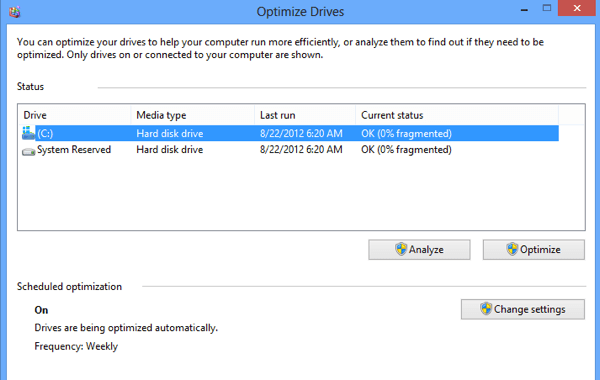
En Windows 8 y Windows 10, el nombre de algunas características de Windows 7 ha cambiado. Por ejemplo, Windows Anytime Upgrade ahora se llama Añadir características a Windows 8/10. Desfragmentador de disco ahora se ha cambiado a Optimizar unidades. No estoy realmente seguro de por qué los cambios de nombre fueron necesarios, pero si está buscando algo en Windows 8/10 y no puede encontrarlo, probablemente se deba a que el nombre ha cambiado.
En Windows 8, puede abrir la barra de accesos y buscar Optimizar unidades. Afortunadamente, aún puede buscar en el desfragmentador de disco y cargará la función correcta.

En Windows 10, si hace clic en Inicio y escribe desfragmentación o optimizar, aparecerá el Desfragmentar y optimizar unidades enlazar.

También puede acceder a la función Optimizar unidades al ir a Mi PC, seleccionar una unidad, hacer clic en Gestionar pestaña y luego haciendo clic en el Optimizarbotón.

Aparecerá el cuadro de diálogo Optimizar unidades, donde verá una lista de sus unidades y su estado actual (% fragmentado).
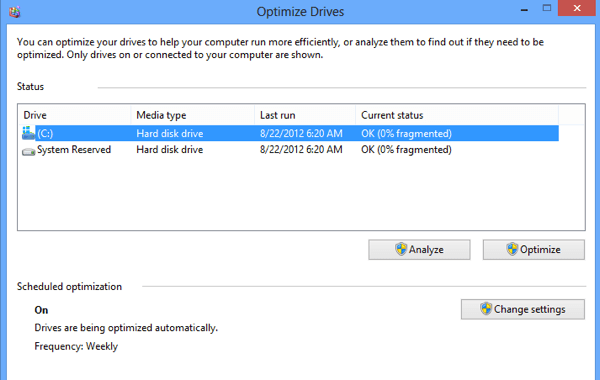
En Windows 8/10, las unidades se programan automáticamente para su optimización semanalmente. Puede optimizar o desfragmentar manualmente un disco en Windows 8/10 seleccionándolo y luego haciendo clic en Optimizar botón.

Esto iniciará el proceso de desfragmentación manualmente y verá que Windows 8/10 realiza dos pasadas para reubicar los datos fragmentados en el disco duro. También puede hacer clic en el Analizar Botón para actualizar rápidamente el porcentaje de valor fragmentado.
Vale la pena señalar que Windows puede saber si la unidad es un disco duro normal o un SSD y se desfragmentará adecuadamente. Como he escrito antes, no debe desfragmentar un SSD porque puede reducir la vida útil del dispositivo.
Si desea cambiar el horario de optimización automático, haga clic en Cambiar ajustes.

Puede eliminar el programa para desactivar la desfragmentación automática o cambiarlo de semanal a diario o mensual. También puede elegir todas las unidades o una unidad específica para cambiar la programación. Por último, si hace clic en la Escoger botón, puede cambiar si desea que las nuevas unidades se programen automáticamente para la optimización también o no.

Eso es todo lo que hay para desfragmentar discos en Windows 8 y Windows 10. Para la mayoría de las personas, la programación automática debería funcionar bien, pero si tiene una herramienta de terceros o simplemente no encuentra la desfragmentación útil, siempre puede apagarla. la configuración. ¡Disfrutar!

